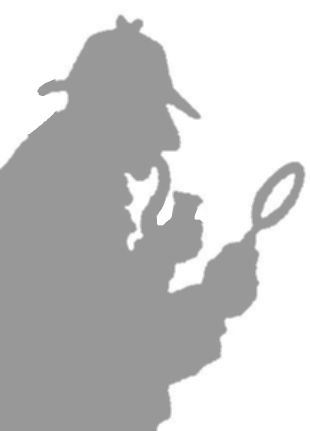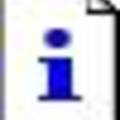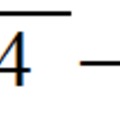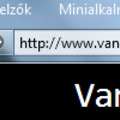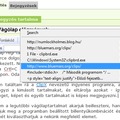Ha ki szeretnénk próbálni a Linux alatt elérhető több ezer teljesen ingyenes, és sokak által a leghatékonyabbnak tartott programokat a Linux telepítése, Linux Live CD és Virtuális gépek felpakolása nélkül, akkor nagy segítségünkre lesz az andLinux nevezetű program.
BÁRMIT elvégezhetünk a telepített programjaival: a képszerkesztéstől kezdve, az irodai munkáig, a videóvágás, internetes szörfözés, csevegésen keresztül az alkalmazások fejlesztésén át a fájlkezelésig - na és persze a játszás... Sőt! A frissítéssel sem kell törődnünk. Automatikus.
Az andLinux KDE felülettel rendelkezik, a háttérben Kbuntu motor fut, és azt csinálja, hogy készít nekünk a tálcára egy Linuxos menüt, ahonnét elérhetjük a Kubuntu Linux alapból beépített programjait, és persze a Synaptic csomagkezelőn keresztül a több ezer nyílt forráskódú ingyenes program közül válogathatunk.
Az andLinux installálása
Sok sok lépésből áll a telepítés (next, next, next ... finish :), amit felesleges leírni, talán csak a legfontosabbat említeném: a memória kérdés. A program a Windowstól teljesen elkülöníti a Linuxos környezetet (lényegében egy apróbb virtuális gép), úgyhogy okosan döntsünk mennyi memóriát ajánlunk neki fel (próbálgattam, és 256 mb-n szépen fut, több nem is kell neki).
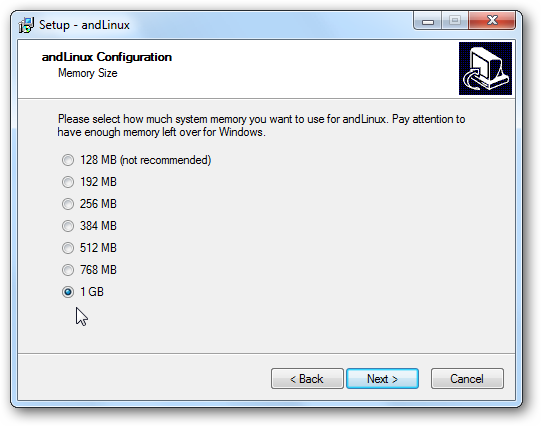
Ha gyakran használjuk a programot, (biztosan rászokunk, mivel BÁRMIT elvégezhetünk a telepített programjaival: a képszerkesztéstől kezdve, az irodai munkáig, a videóvágás, internetes szörfözés, csevegésen keresztül az alkalmazások fejlesztésén át a fájlkezelésig - na és persze a játszás...) akkor beállíthatjuk, hogy automatikusan induljon a Window$sal együtt.
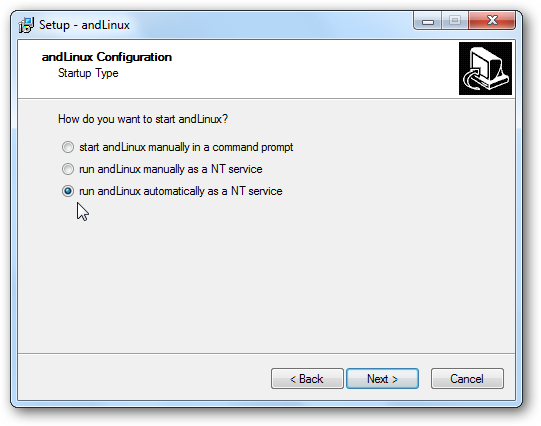
Kiválaszthatjuk, hogy az andLinux lássa-e a Windowsos meghajtókat vagy se (Samba).
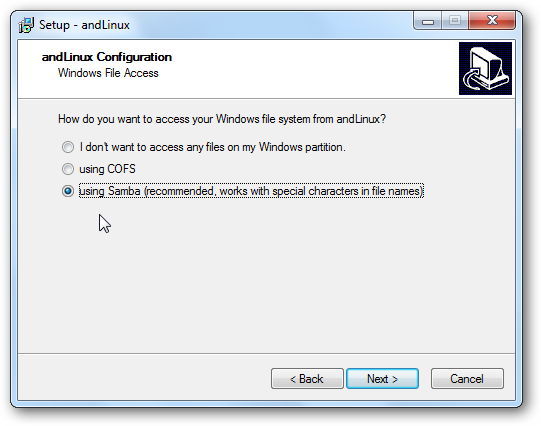
Persze a Win rikácsol, hogy nem hitelesített alkalmazás, de nyugodtan telepítsük.
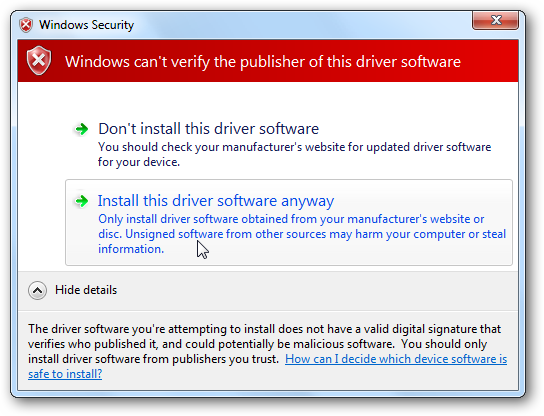
Újra is kell indítani a gépet...
Az andLinux használata
Sikeres install és újraindítás után egy kis KDE ikont látunk az óra melletti értesítési területen, (ez lesz a "LINUX startmenü") ahonnét sok hasznos előre telepített program közül válogathatunk.
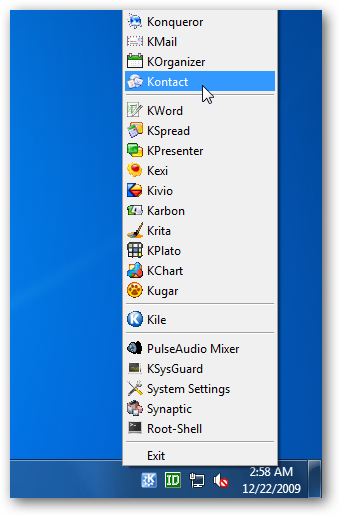
Alapból kapjuk a KOffice csomagot, ami egy Windows felhasználónak nem is olyan érdekes "hiszen ott a Wörd", de így láthatja, hogy ingyenes, nyílt forráskódú, egy kisebb közösség által fejlesztett programok felül tudják múlni a szoftveróriás termékeit...
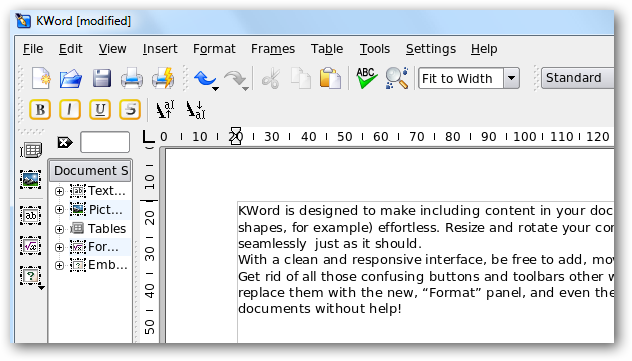
Az igazán érdekes a Synaptic csomagkezelő alkalmazásai, melynek indításakor be kell írnunk a telepítéskor megadott jelszót:
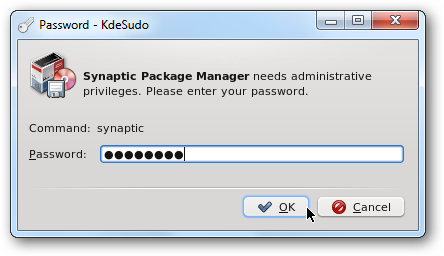
Irdatlan nagy a választék, vagy konkrétan programnévre keresünk rá (pl a mindent lejátszó VLC media playerre, vagy pl a minden csevegő-hálózaton működő Pidgin programra) de a program leírásában is kereshetünk (angol). Minden programról van screenshot (képernyőkép) is. A programok kategóriákra vannak osztva. Ha telepíteni szeretnénk egy nekünk tetsző elemet, akkor jobklikkelés után válasszuk a "megjelölés installálásra" elemet. Ha kiválogattuk a telepítendő (vagy eltávolítandó) programokat, akkor a fenti menüsávban levő "Alkalmaz" gombbal hajthatjuk végre a módosításokat.
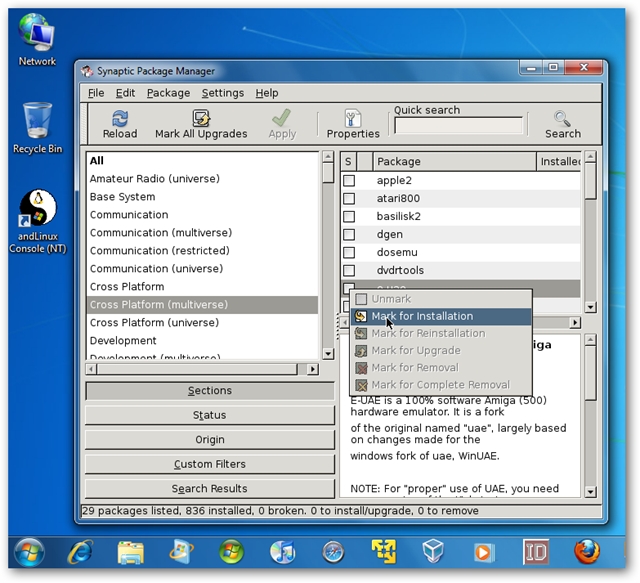
Install közben:
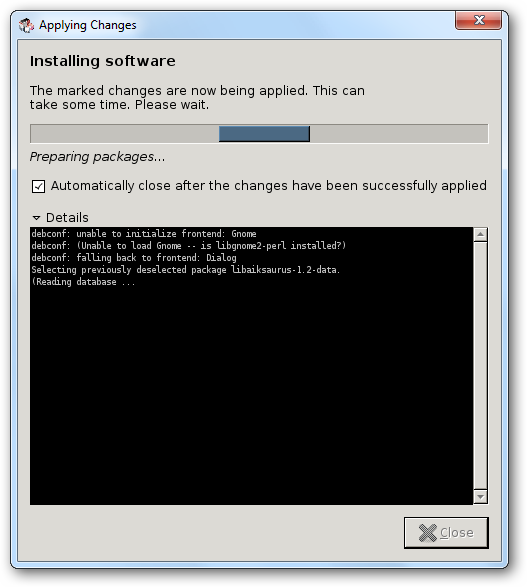
A beépített webböngésző - persze választhatunk Firefox, Opera, Google Chrome ... és egyéb ingyenes programok közül.
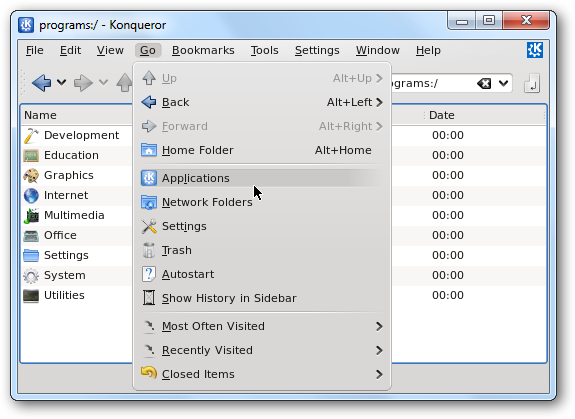
Szólj hozzá!
Címkék: linux geek ingyen kubuntu letöltés os program wine operációs rendszer numlock virtuális holmes megosztás gnu virtualbox andlinux nyílt foráskód
A bejegyzés trackback címe:
Kommentek:
A hozzászólások a vonatkozó jogszabályok értelmében felhasználói tartalomnak minősülnek, értük a szolgáltatás technikai üzemeltetője semmilyen felelősséget nem vállal, azokat nem ellenőrzi. Kifogás esetén forduljon a blog szerkesztőjéhez. Részletek a Felhasználási feltételekben és az adatvédelmi tájékoztatóban.